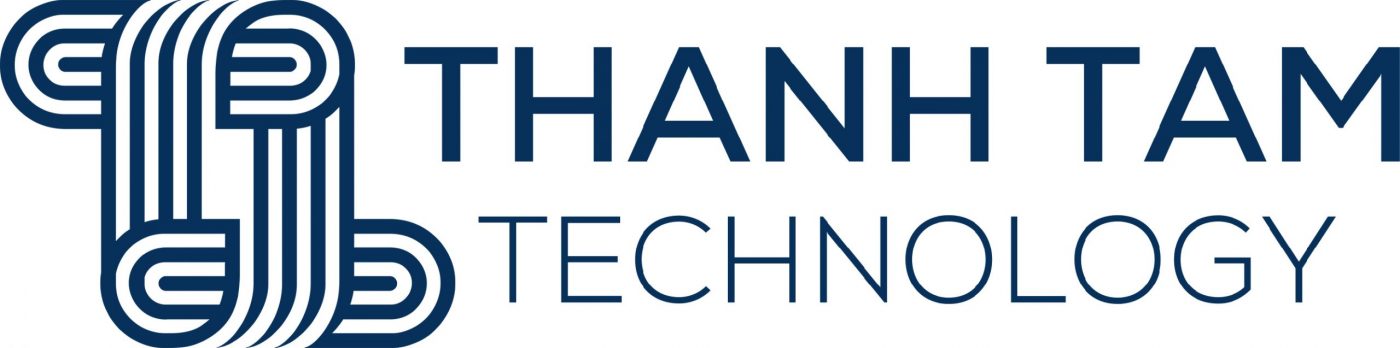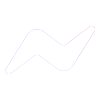Kiểm Tra ISO Windows, Office Có Phải Bộ Cài Nguyên Gốc Không?
Bạn thường thấy các trang mạng hoặc người khác chia sẻ bộ cài Windows, hoặc Office nguyên gốc mà không biết nó có thật sự có phải bộ cài nguyên gốc từ Microsoft hay không? Bạn đang lo lắng, và đang nào nghi ngờ có khi nào họ có thể đã tác động gì đó với file *.ISO mà vẫn để là nguyên gốc? Đừng lo bởi vì viết hôm nay TIMT sẽ giúp bạn có thể tự mình Kiểm Tra ISO Windows, Office Có Phải Bộ Cài Nguyên Gốc Không? Một cách dễ dàng, nhanh chóng, tiện lợi.

Ngày nay nhiều trang mạng công nghệ, diễn đàn được thành lập ngày càng nhiều và đông đảo. Kéo theo đó là những bài viết chia sẻ với chủ đề là “bộ cài Windows nguyên gốc”, “bộ cài Office nguyên gốc” cũng đa dạng theo. Nếu bạn không chuyên về công nghệ, bạn sẽ không thể nào dễ dàng nhận biết một bộ cài *.ISO nào đó có phải nguyên gốc từ Microsoft không, hay đã qua chỉnh sửa.
Ngoài trừ những trường hợp các Ghoster chia sẻ, đóng gói và làm bản Windows thành *.ISO. Thì các trường hợp còn lại đều có thể không phải là Windows, hoặc Office nguyên gốc, và do nhiều yếu tố khác nhau mà chúng ta cũng phải cần xem xét kỹ lưỡng. Chính vì vậy, nếu bạn là người cẩn thận thì có thể tham khảo ngay bài viết hôm nay mà TIMT chia sẻ nhé.
Cách Kiểm Tra ISO, Windows Có Phải Nguyên Gốc?
Bước 1: Đầu tiên bạn hãy tải về công cụ Windows and Office Genuine ISO Verifier tại đây. Hoặc bạn có thể tải link dự phòng Mediafire tại đây. Sau khi tải về bạn tiến hành giải nén được file *.exe của công cụ này, bạn hãy click chuột phải chọn “Run as administrator” để mở nó lên.
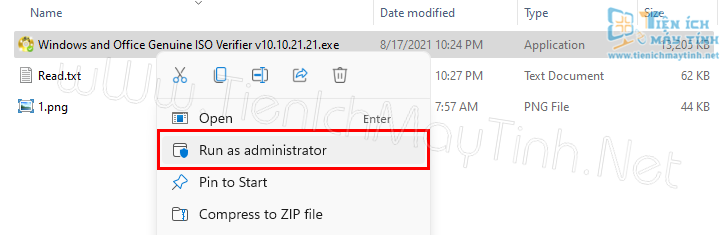
Click chuột phải vào công cụ này –> Run as administrator
Bước 2: Chọn vào biểu tượng “3 chấm” như bên dưới để dẫn đến file *.ISO bộ cài Windows hoặc Office mà bạn cần kiểm tra có phải nguyên gốc từ Microsoft hay không.
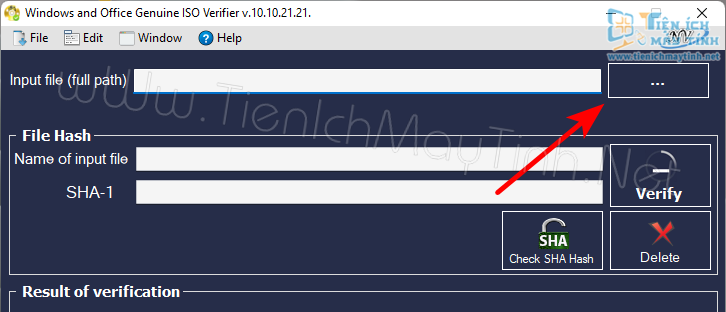
Dẫn đến file *.ISO Windows hoặc Office mà bạn cần kiểm tra
Bước 3: Sau khi chọn file bộ cài *.ISO xong. Bạn hãy chọn vào nút biểu tượng “Verify” để bắt đầu quá trình xác nhận và kiểm tra.
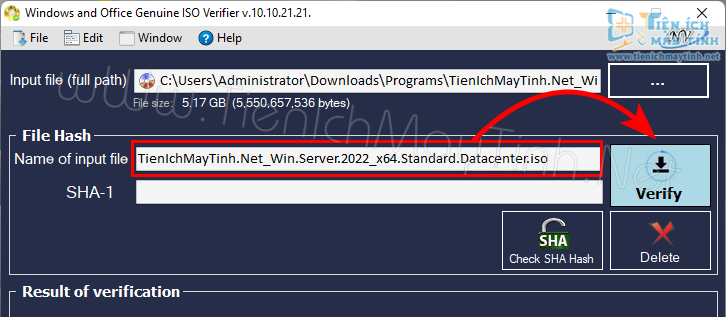
Chọn –> Verify
Bước 4: Bạn chờ cho quá trình kiểm tra diễn ra. Nhanh hay chậm tuỳ thuộc vào dung lượng file *.ISO của bạn.
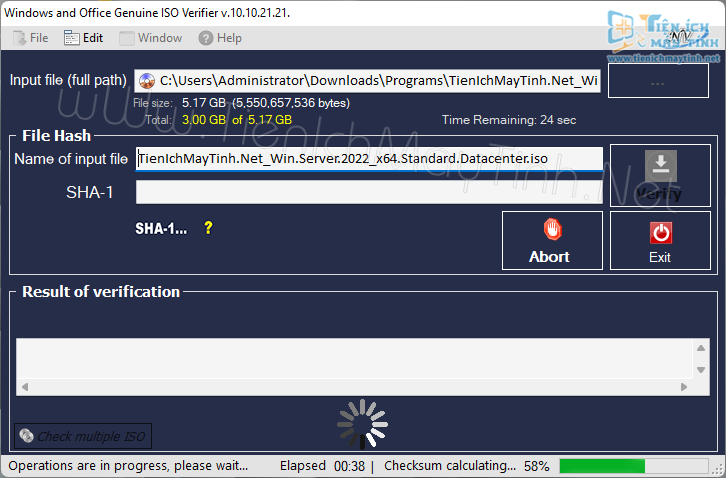
Chờ cho quá trình kiểm tra bộ cài *.ISO diễn ra
Bước 5: Kiểm tra hoàn tất. Khi kiểm tra xong sẽ có 2 trường hợp, một là nó sẽ báo GENUINE (VLSC) màu xanh và trường hợp còn lại là NOT GENUINE (MSDN) màu đỏ.
Trường hợp 1: GENUINE (VLSC) tức là bộ cài bạn vừa kiểm tra là bộ cài *.ISO Windows, or Office nguyên gốc từ Microsoft.
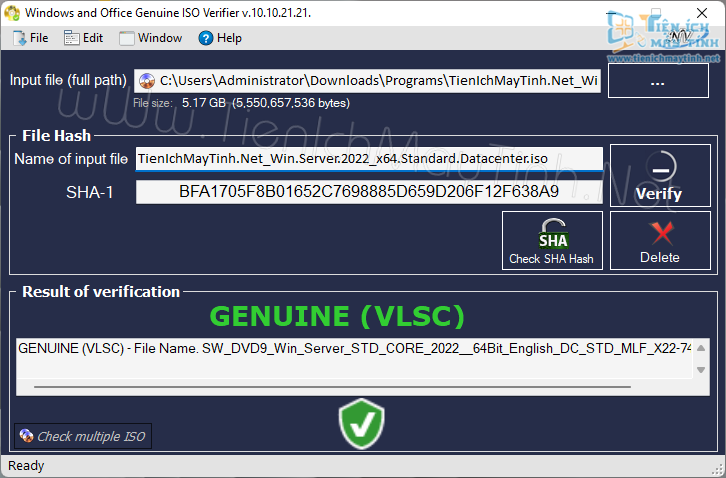
Trường hợp 2: NOT GENUINE (MSDN) tức là bộ cài bạn vừa kiểm tra KHÔNG PHẢI là bộ cài *.ISO Windows, or Office nguyên gốc từ Microsoft.
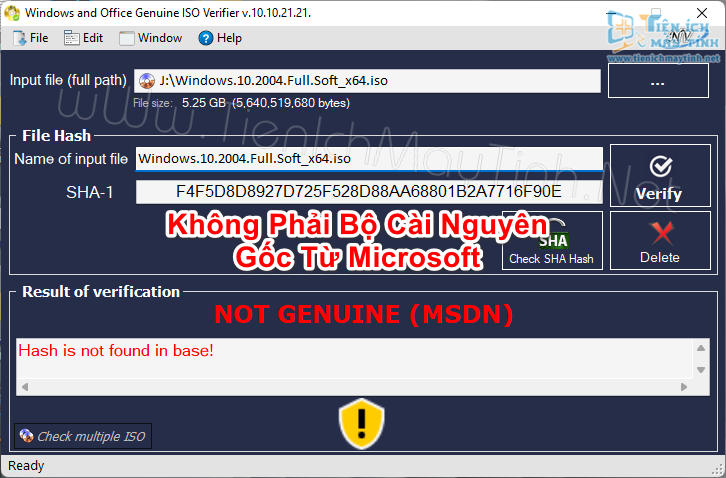
Đây là trường hợp bộ cài Windows, Office không phải bộ cài nguyên gốc từ Microsoft